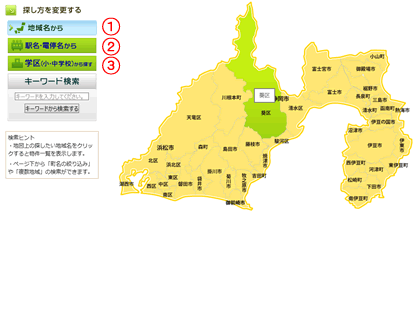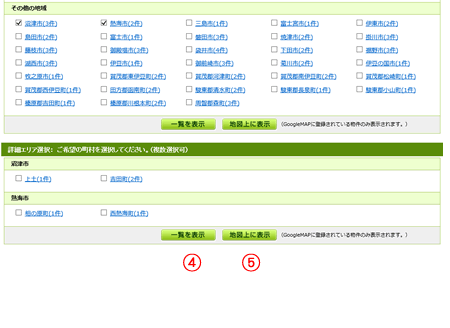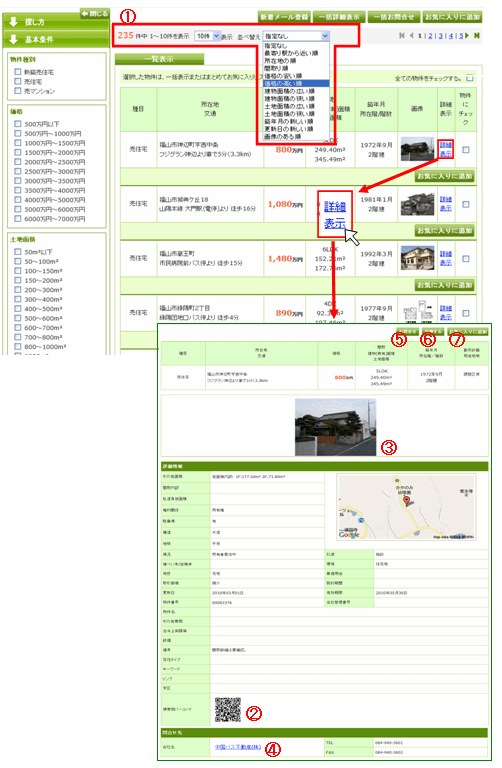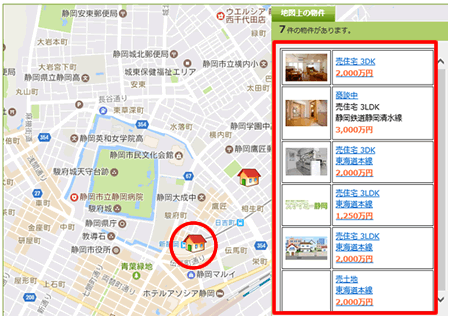物件検索
| 1 検索の仕方 | |||||||||||||||||||
| 指定した条件にマッチした物件数がエリアごと(市町区や町名単位)に表示されます。物件の一覧を表示する前にあらかじめ該当件数を把握することができますので、効率的に物件を探し出すことができます。 | |||||||||||||||||||
| 「物件検索」画面 | |||||||||||||||||||
|
|||||||||||||||||||
|
|||||||||||||||||||
| 2 物件詳細条件指定 | |||||||||||||||||||
| 大まかな検索をしたあとに、さらに詳細条件で物件を絞り込むことが出来ます。 ※検索することの出来る条件は、物件(土地・マンション等)によって、項目が異なります。 |
|||||||||||||||||||
| 「詳細条件検索」画面 | |||||||||||||||||||
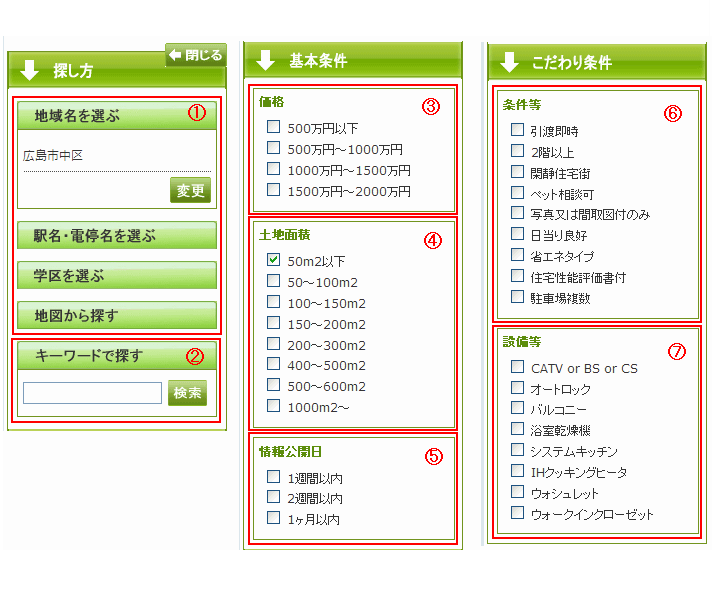 |
|||||||||||||||||||
| 探し方 | |||||||||||||||||||
| ①地域名・駅名、電停名・学区・地図から検索することが出来ます。 こちらは最初の物件検索を同じ機能になっています。 |
|||||||||||||||||||
| ②キーワードで探すことが出来ます 入力したキーワードに沿って物件を検索することが出来ます。 |
|||||||||||||||||||
| 基本条件 | |||||||||||||||||||
| ③価格を選択することが出来ます。 基本的に項目を複数選択することは出来ません。 |
|||||||||||||||||||
| ④土地面積を選択することが出来ます。 こちらも同様に、項目を複数選択することは出来ません。 |
|||||||||||||||||||
| ⑤情報公開日を選択することが出来ます。 1ヶ月以内、または2週間以内などから選択することが出来ます。 |
|||||||||||||||||||
| こだわり条件 | |||||||||||||||||||
| ⑥さらに細かい条件を選択することが出来ます。 ペット可・不可や駐車場等の条件を選択してください。 |
|||||||||||||||||||
| ⑦設備等の条件を選択することが出来ます。 こちらは物件内部(オートロックやウォッシュレット)の条件になります。 |
|||||||||||||||||||
| 3 検索結果 | |||||||||||||||||||
| 該当する物件があると、物件情報が一覧で表示されます。 物件一覧は、お好きな項目順(最寄り駅からの距離・所在地順・間取り・価格・建物面積・土地面積・築年月・更新日・画像)に並び替えることができます。物件情報一覧の中から、詳細を見たい物件の[詳細表示]をクリックするとその物件の詳細ページが表示 されます。 |
|||||||||||||||||||
| 「検索結果」画面 | |||||||||||||||||||
|
|||||||||||||||||||
|
|||||||||||||||||||
物件に関する注意事項| 個人情報保護方針| 利用規約| スマイミー静岡について|ヘルプページ| リンクについて
HOME| 静岡県の不動産:借りる| 静岡県の不動産:買う| 静岡県の不動産会社検索| お問い合わせ
サイト内の文章・画像等の無断転載を禁止します。
静岡の不動産情報サイトスマイミー静岡
2017 copyright (株)静岡宅建サポートセンター